Змейка – это классическая аркадная игра, которая была популярна ещё в 70-х годах. В этой игре главный герой – змейка, которая должна собирать еду и расти, избегая столкновений с собственным телом и препятствиями.
Если вы хотите научиться программированию на Python и создать свою собственную игру, то вам повезло! В этой статье мы рассмотрим пошаговую инструкцию по созданию игры «Змейка» на Python.
Для начала необходимо установить Python на ваш компьютер. Вы можете найти все необходимые инструкции на официальном сайте Python. После установки Python вы можете приступить к созданию игры.
Шаг 1: Установка Python
- Перейдите на официальный сайт Python по адресу www.python.org.
- Нажмите на кнопку "Downloads" (Скачать).
- Выберите версию Python, которую вы хотите установить. Обычно рекомендуется использовать последнюю стабильную версию. Важно выбрать версию, подходящую для вашей операционной системы (Windows, macOS, Linux).
- Загрузите установочный файл Python.
- Запустите установочный файл и следуйте инструкциям на экране. Убедитесь, что вы выбрали опцию "Add Python to PATH" (Добавить Python в PATH), чтобы иметь возможность использовать Python из командной строки.
- Дождитесь завершения установки.
После того, как вы успешно установили Python, вы можете приступить к созданию игры Змейка.
Установка Python на операционную систему
Для начала создадим виртуальное окружение, чтобы изолировать нашу разработку от других версий Python и пакетов. Для этого выполним следующую команду в командной строке:
$ python3 -m venv myenv
Далее активируем виртуальное окружение:
$ source myenv/bin/activate
Теперь, когда мы находимся в виртуальном окружении, установим необходимые пакеты с помощью утилиты pip:
$ pip install pygame
Поздравляем, установка Python и необходимых пакетов успешно завершена! Теперь мы готовы к созданию игры Змейка на Python.
Шаг 2: Настройка окружения

Для создания игры "Змейка" на языке Python, необходимо настроить окружение разработки. Вот несколько шагов, которые помогут вам сделать это:
- Установите Python. Вы можете скачать и установить последнюю версию Python с официального сайта python.org. Следуйте инструкциям по установке для вашей операционной системы.
- Установите библиотеку Pygame. Pygame - это библиотека для создания компьютерных игр на языке Python. Она предоставляет необходимые инструменты и функции для работы с графикой, звуком и управлением игровыми объектами. Чтобы установить Pygame, откройте командную строку (или терминал) и выполните следующую команду:
pip install pygame. - Создайте новую папку проекта. В этой папке будут храниться все файлы вашей игры. Вы можете выбрать любое удобное для вас место на вашем компьютере. Например, вы можете создать папку "змейка" на рабочем столе.
- Откройте редактор кода. Вы можете использовать любой удобный для вас редактор кода. Некоторые популярные редакторы кода для Python включают в себя Visual Studio Code, PyCharm, Sublime Text и Atom.
- Создайте новый файл Python в выбранном вами редакторе кода. Для этого нажмите на кнопку "Создать новый файл" и сохраните его в папке проекта с расширением .py (например, snake.py).
Теперь вы готовы начать программировать игру "Змейка"! В следующем шаге мы начнем создавать основу игры и добавим первые элементы графического интерфейса пользователя.
Установка необходимых библиотек и инструментов

Перед тем, как приступить к разработке игры Змейка на Python, необходимо установить несколько библиотек и инструментов, которые помогут нам в этом процессе.
Во-первых, для программирования на Python вам потребуется сам Python. Вы можете скачать последнюю версию Python с официального сайта python.org. Следуйте инструкциям на сайте, чтобы установить Python на свой компьютер.
Во-вторых, мы будем использовать библиотеку Pygame для создания графической части игры. Установить Pygame можно с помощью пакетного менеджера pip. Откройте командную строку (терминал) и выполните следующую команду:
- Для Windows:
pip install pygame - Для macOS и Linux:
pip3 install pygame
После успешной установки Pygame вы будете готовы к разработке игры.
Кроме того, для удобной работы с кодом и управления версиями мы рекомендуем установить интегрированную среду разработки (IDE) - Visual Studio Code. Вы можете скачать ее с официального сайта code.visualstudio.com. Установите Visual Studio Code, следуя инструкциям на сайте.
Также пригодится установка Git, системы контроля версий. Вы можете скачать Git с официального сайта git-scm.com и установить его на свой компьютер.
После завершения всех этих установок вы будете готовы начать разработку игры Змейка.
Шаг 3: Создание игрового поля

Создадим функцию create_board(width, height), которая будет принимать ширину и высоту поля в ячейках. Переменные width и height задают размер поля.
import turtle
def create_board(width, height):
screen = turtle.Screen()
screen.setup(width * 20, height * 20)
for y in range(height):
for x in range(width):
turtle.goto(x * 20, y * 20)
turtle.pendown()
turtle.setheading(90)
turtle.forward(20)
turtle.setheading(0)
turtle.forward(20)
turtle.setheading(270)
turtle.forward(20)
turtle.setheading(180)
turtle.forward(20)
turtle.penup()
create_board(20, 20)
В данном коде мы создаем объект screen класса turtle.Screen и задаем его размеры с помощью метода setup(). Размеры поля будут заданы как ширина и высота, умноженные на размер одной ячейки (20 пикселей).
Затем мы используем два цикла for, чтобы пройти по всем ячейкам поля и нарисовать их границы. Для этого мы перемещаемся в нужное место с помощью метода goto(), закрашиваем границу с помощью команды pendown() и рисуем квадрат, двигаясь по прямой с помощью методов forward() и setheading(). Когда квадрат нарисован, мы перемещаемся к следующей ячейке с помощью метода penup().
Теперь, если запустить код, на экране должно появиться поле размером 20x20 ячеек.
Создание окна для отображения игры

Перед тем как приступить к написанию логики игры, нам необходимо создать окно, в котором будет отображаться графика.
Для этого мы будем использовать библиотеку Pygame, которая предоставляет нам удобные инструменты для работы с графикой и звуком.
Сначала нам нужно импортировать модуль pygame:
import pygameЗатем мы должны инициализировать Pygame:
pygame.init()Далее, мы можем использовать функцию pygame.display.set_mode() для создания игрового окна:
window = pygame.display.set_mode((800, 600))В этом примере мы создаем окно размером 800х600 пикселей. Можете выбрать нужные вам размеры в соответствии с вашими потребностями.
Теперь окно для отображения игры готово, и мы можем приступить к следующему этапу - отрисовке на нем графики.
Пример кода:
import pygame
# Инициализация Pygame
pygame.init()
# Создание игрового окна
window = pygame.display.set_mode((800, 600))